když váš pevný disk nebo USB je napaden zástupce virus, všechny složky a soubory na úložném zařízení se stane zkratky, které nelze otevřít nebo přístup. Chcete-li odstranit zástupce virus z pevného disku nebo USB bez ztráty dat, můžete nejprve vyčistit virus a pak použít spolehlivý software-EaseUS Data Recovery Wizard Obnovit soubory z zástupce virus.
pokud se vše uložené na pevném disku, USB, Peru nebo externím pevném disku stalo zkratkami, jsou vaše úložná zařízení a všechny soubory infikovány zkratkovými viry. Tak, jak to opravit? Na této stránce se dozvíte, jak odstranit zástupce virus z pevného disku / USB / pen disk bez ztráty dat na vlastní pěst.
- doba čtení: 3-5 minut.
- obtížnost: snadné & Střední
- platí pro: Odstranit zástupce virus a obnovit soubory z zástupce virus infikovaný pevný disk, pero disk, USB, externí pevný disk.
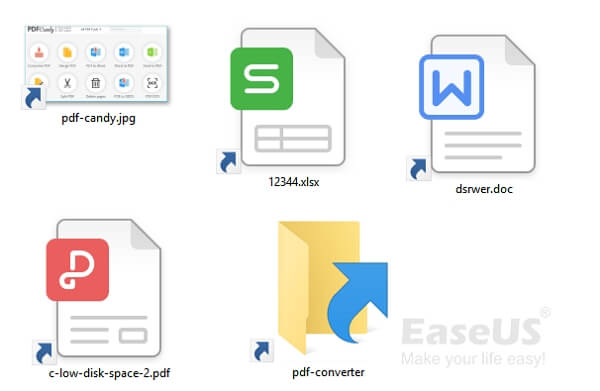
postupujte podle obsahu navigační panel a podívejte se, jak odstranit viry z vašich zařízení a obnovit všechny ztracené cenné soubory okamžitě:
přehled zástupce Virus
v této části se dozvíte:
- 1. Co je zkratka Virus?
- 2. Jak Zkratkový Virus funguje nebo se šíří?
- 3. Co se stane, pokud je váš pevný disk, USB, jednotka pera infikována zkratkovým virem?
zkratkový virus je v podstatě druh kombinace trojských koní a červů, která skryje nebo odstraní vaše původní soubory na infikovaném zařízení a poté je všechny nahradí generovanými zkratkami.
jak tedy zkratkový virus funguje nebo se šíří? V podstatě se šíří dvěma způsoby:
- #1. Klikli jste na odkaz zástupce nebo stáhli soubor viru zástupce z prohlížeče.
- #2. Spustili jste soubor, který obsahuje zástupce virus, pak duplikuje virus a dále infikuje další soubory a programy ve vašem zařízení.
když je váš pevný disk nebo USB napaden zkratkovým virem, všechny soubory, složky a dokonce i programy se změní na zkratky. Nemůžete otevřít ani přistupovat k souborům a složkám jako obvykle. Pokud dvakrát kliknete na jednu z těchto škodlivých zkratek, dáte viru příležitost k šíření, což povede k dalšímu poškození vašich dat, systému a dalších.
tak jak mohu odstranit zástupce virus a přivést zpět všechny chybějící soubory? Postupujte podle oprav uvedených v následujících dvou částech a dozvíte se, jak se s tím vypořádat.
Část 1. Jak odstranit zástupce Virus z pevného disku / USB
se vztahuje na: Odstranit zástupce virus z pevného disku, USB, pen drive, nebo externí pevný disk bez ztráty dat, bez formátování.
jednou z nejběžnějších reakcí na zkratkový virus lidí, kteří jej vidí, je odstranění odkazů na zástupce. Vždy však nefunguje, protože se znovu objeví později.
Jak tedy odstranit virus zástupce nebo převést soubory zástupců do původního souboru bez ztráty drahocenných dat? Zde v této části jsme shromáždili 4 spolehlivé metody, které vám pomohou odstranit virus zástupce z pevného disku nebo USB bez ztráty dat:
- #Metoda 1. Odstraňte zástupce Virus pomocí CMD-Medium
- #Metoda 2. Odstranit zástupce Virus pomocí CMD alternativa-nejjednodušší
- #Metoda 3. Trvale Vymazat Zástupce Virus Pomocí Registru Hard
- #Metoda 4. Trvale odstranit zástupce Virus pomocí Antivirus-Easy
Všimněte si, že doporučujeme postupovat podle metody 1 nebo Metoda 2 Odstranit zástupce virus a odkrýt chybějící soubory jako první. Pokud jste neviděli žádné soubory, obraťte se na EaseUS software pro obnovu dat v části 2 o pomoc.
po získání všech souborů z jednotky infikované virem postupujte podle metody 3 nebo metody 4, abyste trvale odstranili virus zástupce z pevného disku, USB, jednotky pera nebo externího disku.
Metoda 1. Odstranit zástupce Virus pomocí CMD
- obtížnost: snadné
- nejlepší pro: Zkušení uživatelé
Upozorňujeme, že nesprávné použití CMD může způsobit vážné výsledky. Buďte opatrní při použití CMD-příkazového řádku k vyřešení aktuálního problému. V následujícím textu vás nejprve provedeme odstraněním souboru viru zástupce a poté vás provedeme, aby se skryté soubory a složky znovu zobrazily.
Připojte zkratkovou jednotku USB/pen infikovanou virem k počítači a následujte odstranění viru zástupce z jednotky pomocí CMD:
Krok 1. Do vyhledávacího pole zadejte cmd a klepněte pravým tlačítkem myši na příkazový řádek a vyberte „Spustit jako správce“.
Krok 2. Zadejte H a stiskněte klávesu Enter. (Nahraďte H písmenem jednotky vašeho USB, pera, které je infikováno zkratkovým virem.)
Krok 2. Typ del *.lnk a stiskněte Enter.
nebo můžete také zadat del autorun.xxx (rozšíření zástupce viru) a stiskněte „Enter“.
nahraďte přípony souborů .exe, .vbs, .lnk, .ini, atd. a tento krok opakujte.
del *.lnk
del autorun.xxx
tento příkaz odstraní soubory zástupců a odstraní existující virus zástupců z vašeho disku.
Krok 3. Typ attrib-s-r-h *.* /s /d / l a stiskněte „Enter“.
můžete také zadat attrib-h-r-s /s /d H:\*.* a stiskněte klávesu Enter pro zobrazení skrytých souborů v zařízení. (Nahraďte „H“ písmenem jednotky pevného disku infikovaného virem nebo USB).

Krok 4. Po dokončení procesu zadejte příkaz exit a stisknutím tlačítka „Enter“ zavřete okno příkazového řádku.
Metoda 2. Odstranit zástupce Virus pomocí CMD alternativa
- obtížnost: nejjednodušší
- nejlepší pro: všechny úrovně uživatelů Windows, nejlepší volba pro začátečníky.
existuje jednodušší způsob, který může nahradit příkaz CMD k odstranění viru zástupce a obnovení skrytých souborů během několika jednoduchých kliknutí? Ano, je. EaseUS CleanGenius je perfektní CMD alternativní nástroj, který vám může pomoci ven.
ruční provedení příkazového řádku je vhodné pro počítačové profesionály, protože nesprávné příkazy mohou způsobit více škody než užitku. Z důvodu bezpečnosti a použitelnosti proto důrazně doporučujeme vyzkoušet automatickou alternativu příkazového řádku-EaseUS CleanGenius. Jedná se o praktický nástroj, který vám umožní kontrolovat a opravovat chyby systému souborů, Povolit / Zakázat ochranu proti zápisu a aktualizovat systém jedním kliknutím místo psaní složitých příkazových řádků.
postupujte podle níže uvedených jednoduchých kroků a zobrazte skryté soubory pomocí tohoto softwaru 1-click-fix.
Krok 1. Stáhněte si EaseUS CleanGenius zdarma.
Krok 2. Spusťte EaseUS CleanGenius, na levém panelu zvolte „optimalizace“. Dále klikněte na „zobrazení souboru“ na pravém panelu.

Krok 3. Vyberte pevný disk a klikněte na „Spustit“.

Krok 4. Po dokončení operace klikněte na odkaz zde a zkontrolujte skryté soubory.

důležité: pokud tato metoda funguje, můžete vidět všechna data na pevném disku/USB zobrazená normálně a používat je, jak chcete. Kromě toho, důkladně vyčistit zástupce virus, můžete postupovat podle metody 3 nebo Metoda 4 pro pomoc.
Metoda 3. Trvale vymazat zástupce Virus pomocí registru
- úroveň obtížnosti: Hard
- nejlepší pro: zkušené uživatele Windows.
protože metoda 1 a Metoda 2 jsou rychlé tipy pro odstranění virových souborů zástupců z paměťových zařízení, nemusí být možné odstranit některé skryté virové soubory v počítači.
registr ve vašem systému Windows je databáze, která ukládá informace, nastavení a další informace jak pro operační systém, tak pro nainstalované aplikace/hardware. Pokud je váš pevný disk nebo USB infikován zkratkovým virem, do registru systému Windows bude přidán nový podklíč obsahující informace o viru.
můžete tedy také odstranit virus zástupce pomocí Editoru registru pomocí následujících kroků:
Krok 1. Do vyhledávacího pole zadejte regedit a klikněte pravým tlačítkem myši na „regedit“ a vyberte „Spustit jako správce“.
Krok 2. Přejděte na HKEY_CURRENT_USER > Software > Microsoft > Windows > CurrentVersion > spustit.
Krok 3. Pod spuštěním vyhledejte klíče registru pojmenované jako „WXCKYz“, „ZGFYszaas“, „OUzzckky“, „odwcamszas“.
klepněte pravým tlačítkem myši na ně a vyberte „Odstranit“ pro odstranění těchto klíčů z registru.
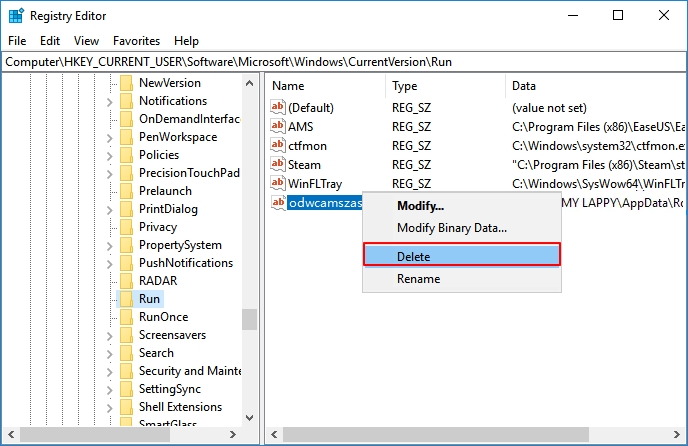
vzhledem k tomu, že název souboru viru se liší, možná budete muset provést další vyhledávání a být opatrní. Neodstraňujte žádný důležitý nebo nevirový proces.
po odstranění viru zástupce z pevného disku nebo USB restartujte počítač a budete jej moci používat jako obvykle.
Metoda 4. Trvale odstranit zástupce Virus pomocí antiviru
- obtížnost: snadné
- nejlepší pro: všechny úrovně uživatelů Windows.
kromě registru můžete také použít zástupce virus remover nebo antivirový software k odstranění zástupce virus z úložného zařízení.
Krok 1. Najděte a stáhněte spolehlivý antivirový software v počítači.
Krok 2. Připojte zařízení infikované zkratkou k počítači a poté spusťte antivirový program, abyste virus vyčistili.
podle mnoha profesionálních uživatelů, můžete zkusit následující virus remover software vyčistit zástupce virus z vašeho zařízení a PC:
- Norton Antivirus
- Avira
- McAfee
- AVG
po odstranění viru můžete restartovat počítač a pokračovat v používání jednotky znovu. Pokud zjistíte, že některé soubory jsou ztraceny nebo chybí, důrazně doporučujeme obnovit soubory z pevného disku infikovaného virem nebo USB pomocí výkonného softwaru pro obnovu dat.
Část 2. Jak obnovit soubory po odstranění zástupce Virus
platí pro: obnovit soubory po odstranění zástupce virus v systému Windows 10/8/7.
jak bylo uvedeno výše, zástupce virus může skrýt nebo odstranit existující soubory na pevném disku nebo USB. A některé metody odstraňování virů zkratky mohou také způsobit ztrátu souboru během procesu.
naštěstí je profesionální software pro obnovu dat schopen obnovit složky nebo soubory, jako jsou dokumenty, fotografie, zvukové soubory a další důležité soubory z pevného disku infikovaného virem nebo USB. Zde si můžete vyzkoušet Průvodce obnovou dat EaseUS.
tento software umožňuje provádět obnovu souborů virů, obnovení souborů nebo složek, které jsou skryté, smazané nebo vymazány zkratkovými viry.
kroky k obnovení souborů ze zařízení po odstranění zástupce virus:
Krok 1. Vyberte jednotku infikovanou virem pro skenování
Spusťte software EaseUS virus file recovery v počítači se systémem Windows.
- pokud se jedná o pevný disk, kde byly soubory skryty nebo odstraněny virem,je lepší nainstalovat software na jiný svazek nebo externí jednotku USB, aby nedošlo k přepsání dat.
- pokud je infikovaným zařízením externí pevný disk, jednotka flash nebo paměťová karta, nezáleží na instalaci softwaru na místní jednotku počítače.
vyberte správnou jednotku podle jejího písmene jednotky a klikněte na Skenovat.

Krok 2. Počkejte na výsledky kontroly
software okamžitě zahájí proces skenování, aby našel ztracené soubory na pevném disku infikovaném virem. Nezastavujte proces skenování, dokud se nezobrazí všechny ztracené soubory. Chcete-li rychle vyhledat požadované soubory, můžete pomocí funkce filtru zobrazit pouze obrázky, videa, dokumenty, e-maily atd.
po dokončení procesu můžete dvakrát kliknout na soubory a zobrazit náhled jejich obsahu.

Krok 3. Vyberte soubor (Y) pro obnovení
vyberte požadované soubory a klikněte na tlačítko Obnovit. Tyto soubory byste měli uložit na jiné bezpečné místo v počítači / úložném zařízení, nikoli tam, kde byly ztraceny.

kromě toho EaseUS Data Recovery Wizard také podporuje smazané obnovení souborů, formátovaný obnovu dat, OS crash recovery, a mnoho dalších těžkých situacích na různých zařízeních. Stáhněte si software a okamžitě znovu použitelné soubory.
Část 3. Jak zabránit zkratkové virové a virové infekci
místo toho, abyste přemýšleli o tom, jak virus odstranit, je důležitější věnovat větší pozornost tomu, jak zabránit virové infekci.
zde je několik tipů, jak lépe chránit data v počítači nebo externím úložném zařízení před virovou infekcí:
- #1. Nainstalujte profesionální antivirový software a spusťte jej pro pravidelné skenování počítače a úložného zařízení.
- #2. Stáhněte a nainstalujte originální programy do počítače.
- #3. Vyhněte se podezřelým webům a odkazům, přemýšlejte dvakrát, než kliknete.
- #4. Ujistěte se, že je síťové připojení bezpečné.
- #5. Pravidelně zálohujte soubory pomocí bezplatného zálohovacího softwaru na externí paměťové zařízení.
spodní řádek
zde jsme vám poskytli čtyři řešení pro odstranění virů zástupců bez formátování nebo ztráty dat. A pomocí Průvodce pro obnovu dat EaseUS můžete virus vyčistit bez ztráty dat.
kromě odstranění zkratkového viru jsme také uvedli několik tipů, které můžete dodržovat při ochraně zařízení a dat před zkratkovým virem a jinými typy virové infekce. Doufám, že vám budou užitečné.